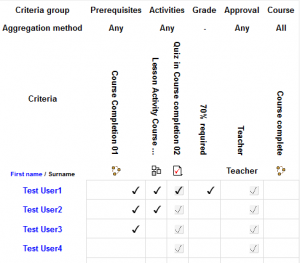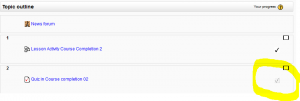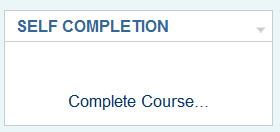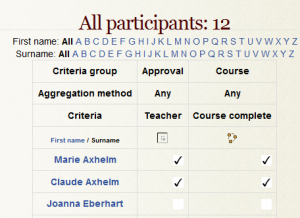コース完了の使用
- コース完了設定
- コース完了の使用
- コース完了に関するよくある質問
コース完了の使い方
学習者のコース完了ステータスは2つの異なる方法で更新されます。
- たとえば教師や管理者によって、活動または基準が手動で完了とマークされている場合、ステータスはただちに更新されます。
- 活動や基準が自動的に満たされた場合、例えば小テストの合格/完了など、ステータスは次回Moodle's Cronが実行されたときに更新されます。
コース完了はさまざまな方法で使用できます。この機能は単なるレポート機能であることを忘れないでください。
コース完了は他のコースから学生を締め出すことはできませんが、それは学生が推薦された前提条件コースを完了したかどうかを教師が見ることを可能にします。
また、 活動完了と連携して、 完了した活動を学生に表示することもできます。これは、コースのホームページで活動の横にあるチェックマークを使用するか、 コース完了ステータスブロックを確認することによって可能です。
これは、学生がコースを完了したことを教育チームのメンバーが承認したことを確認するための方法です。たとえば、教師BはCourse2の講師で、Course1を完了するための推奨前提条件があります。教師Bは、Course1の非編集教師であり、学生がコースを完了したことを示すボックスをチェックする必要があります。
- 例1の画像では、教師は「Test User1」がこのコースを終了したことを確認していません。
コースはコース完了基準でリンクすることができます。
手動補完
設定によっては、コースの完了には、活動またはコース全体を手動で完了としてマークする必要があります。設定はいくつでも可能です。たとえば、活動では、学生に最低スコアを受け取り、編集権限のない教師に手動で完了を確認させることが必要になる場合があります。または単に学生に活動またはコースの完了を確認するように要求するだけです。
学生による手動マーキングの例
コース完了の設定では、学生はコースを完了したことを確認する必要があります。学生は自己完了ブロックを使用してこれを行います
コース完了の設定では、学生は自分がそれを終えたと信じるときに手動で活動に印を付ける必要があります。コースのホームページで、学生は活動の自己完結としてチェックするボックスを見るかもしれません。上記の例1を参照してください。
教師による手動マーキングの例
教師(または編集権限のない教師、マネージャ、またはその他のロール)がコースを完了としてマークするには、完了追跡設定で[ Manual Completion by]セクションの適切なボックスをチェックする必要があります。
次に教師はコース完了ステータスブロックにアクセスし、 コースを完了したと見なされる学生の名前を確認します。
特定の基準に基づくコース完了
完了した活動、達成した評定、またはコースで費やした時間の長さなど、指定された基準の組み合わせに応じてコースを完了としてマークすることができます。これは、 全体的な基準タイプの集計で決定されます。
自動コース完了設定については、 コース完了設定で詳しく説明しています。
- 完了した活動
- 日付
- 登録後の期間
- 評定
- 未登録
- 例1、例2、例4を参照してください。
コース完了報告
コース完了情報は、管理者、教師、編集権限のない教師(および能力レポート/完了を持つ他のユーザ:表示 )で、[ 管理]> [コース管理]> [コース完了]またはコース完了ステータスブロックのリンクで確認できます 。